Slik endrer du cellenes referansestil i Excel

Excel bruker vanligvis A1-celle referansestilen som bruker bokstaver for kolonneoverskrifter og tall for radoverskrifter. Men hvis du merker det er tall på både radoverskrifter og kolonneoverskrifter, er det R1C1-cellehenvisningen. Ingen bekymringer. Det er enkelt å endre det tilbake.
For å bytte fra R1C1-cellehenvisningsstilen tilbake til A1-stilen, endrer vi en innstilling i alternativene. Klikk på "Fil" -fanen.
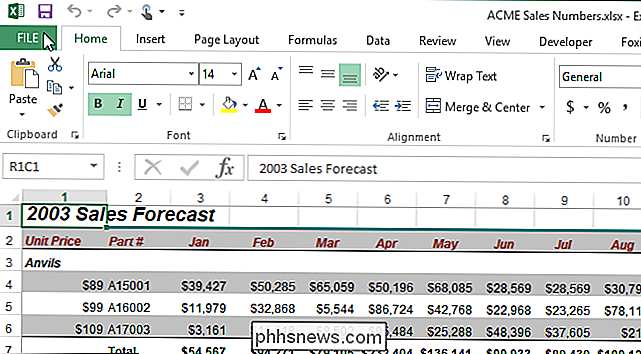
På baksiden av skjermbildet klikker du på "Alternativer" i listen over elementer til venstre.
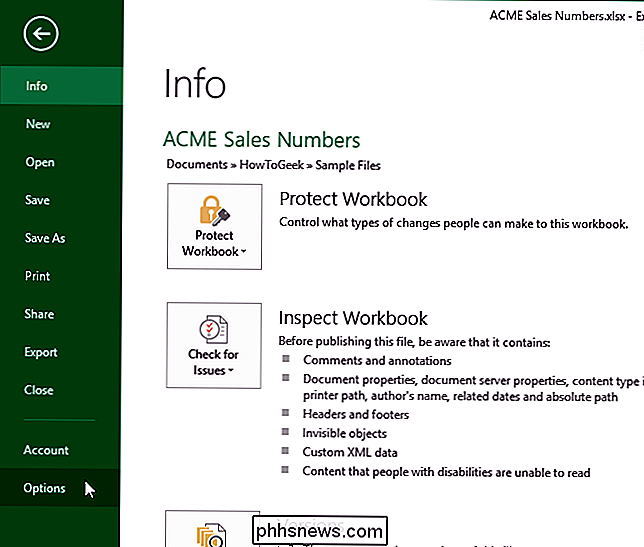
I dialogboksen "Excelalternativer" klikker du på "Formler" i listen over elementer på til venstre.
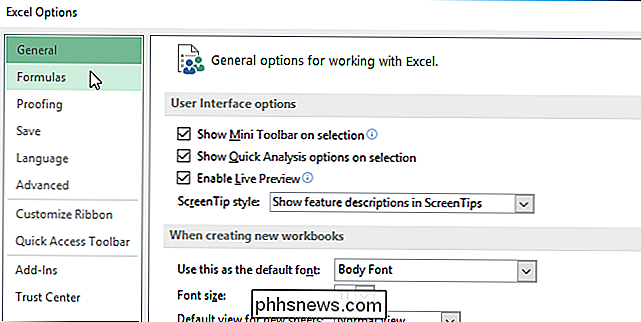
I delen "Arbeide med formler" merker du av i boksen "R1C1-referansestil", så det er ikke noe merke i boksen.
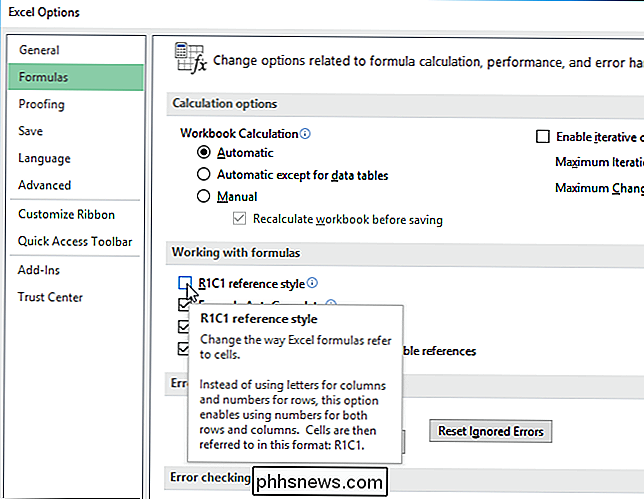
Klikk på "OK" for å godta endringen og lukk "Excel Alternativer "dialogboksen.
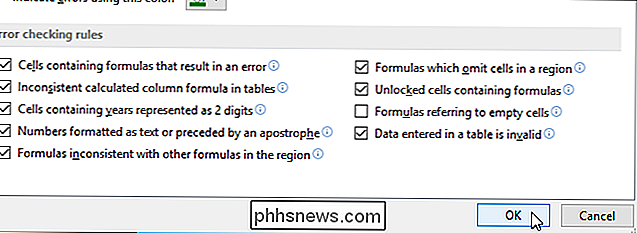
Kolonnene skal nå ha bokstaver i kolonneoverskriftene.
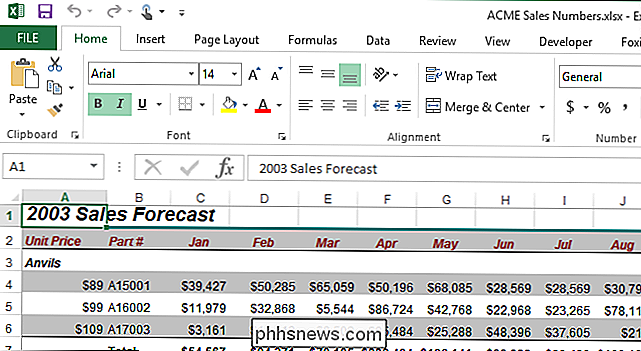
Når du endrer cellehenvisningsstilen, blir den endret for alle regnearkene i gjeldende arbeidsbok. Hvis du lagrer arbeidsboken med denne endringen, vil alle andre arbeidsbøker du åpner eller nye du lager, bruke samme referansestil i cellen. Hvis du lukker arbeidsboken etter å ha gjort denne endringen, og du ikke har gjort noen andre endringer, blir du IKKE bedt om å lagre endringene dine.
Legg merke til at rullegardinlisten til venstre for formellelinjen viser hvilken cellehenvisning stilen blir brukt. Det kan virke som om du kan endre cellehenvisningsstilen ved hjelp av denne rullegardinlisten, men vi oppdaget at det av en eller annen grunn ikke virker.
Hvordan får du "L" formaterte formateringsikonene tilbake i Microsoft Word?
Hver av oss har et foretrukket oppsett og oppsett når vi jobber med Microsoft Word, men hva om noe du liker og stole på har forsvunnet? Dagens SuperUser Q & A-innlegg hjelper en frustrert leser til å få sitt Microsoft Word-layout tilbake akkurat slik de liker det. Dagens spørsmål og svar-sesjon kommer til oss med høflighet av SuperUser-en underavdeling av Stack Exchange, en fellesskapsdrevet gruppe av Spørsmål og Svar Spørsmålet SuperUser-leser Bilo vil vite hvordan du kan aktivere formateringsikonene ( Crop Marks ) i Microsoft Word: Jeg mangler "L" -formet formatering (layout?

Legg til en skjult gest til din Mac som viser alle Windows for hvilket som helst program
Ville det ikke vært kult hvis du kunne bla opp på et dock-ikon for raskt å se alle sine vinduer sammen med nyere dokumenter? En enkelt kommando legger til denne ellers skjulte funksjonen til docken din. Vi har vist deg hvordan du bruker MacBooks styreflatebevegelser, inkludert den trefinger nedover, som viser at alle vinduer er åpne av det nåværende programmet.



